
La version bêta de Midjourney est sortie en juillet 2022. Il s’agit d’une solution qui génère des images à partir de phrases écrites en langage naturel (« prompts »), en s’appuyant sur une intelligence artificielle. Midjourney fonctionne sur un serveur Discord et ne propose pas pour le moment d’autre interface. Il est donc impératif, pour l’utiliser, d’avoir un compte Midjourney et un compte Discord.
Pour aller plus loin que la simple génération d’images à partir d’un prompt textuel, saviez-vous qu’il est également possible de fusionner des images existantes ? Il suffit de les uploader sur Discord pour que le robot entre en action et en produise un mélange. Suivez le guide !
Comment fusionner des images dans MidJourney ?
1. Rendez-vous dans l’un des salons #newbies-xx
Pour utiliser le robot Midjourney depuis le serveur officiel, vous devez dialoguer avec lui en message privé ou rejoindre l'un des salons #newbies-xx. Pour cela, choisissez-en un dans la colonne de gauche et cliquez sur son nom.
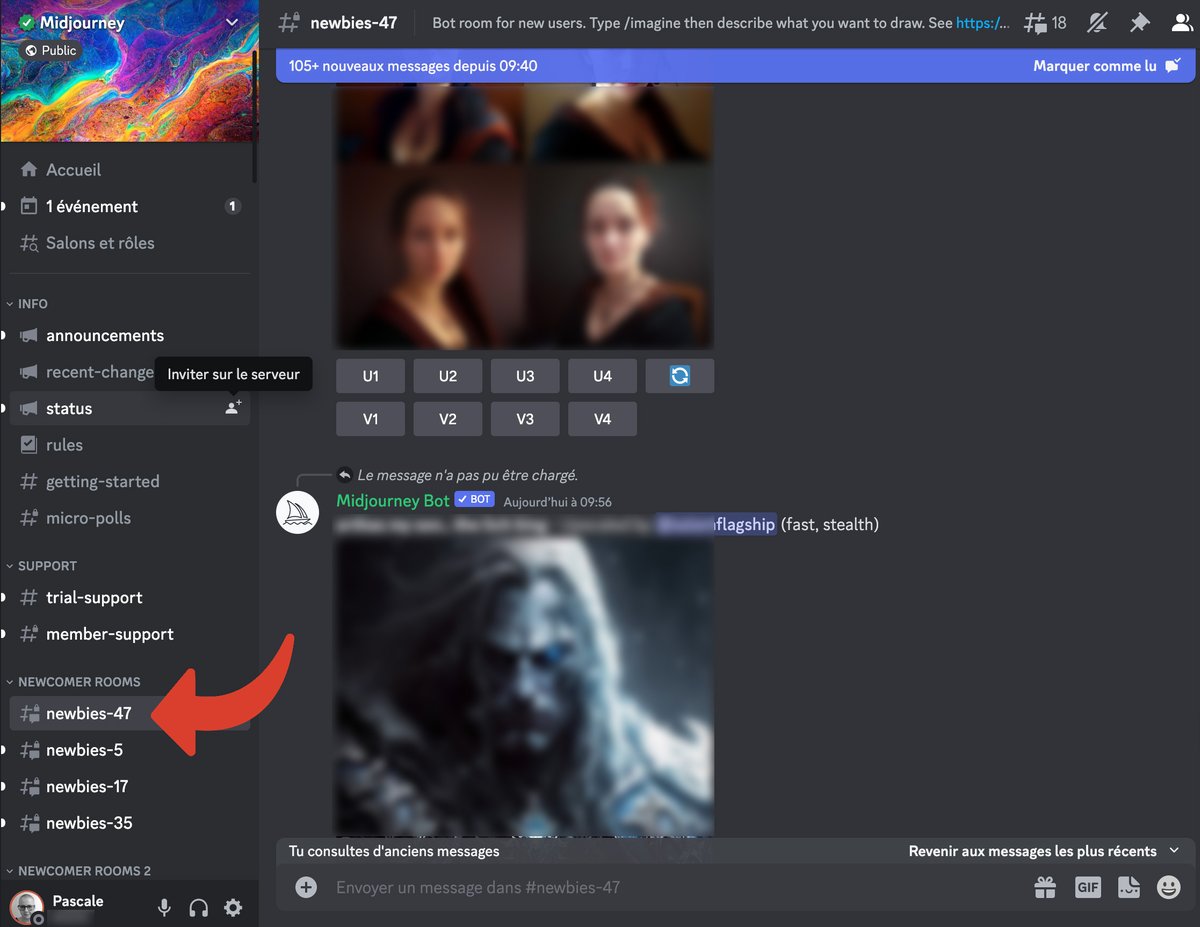
2. Utilisez l'invite /blend
Pour saisir un prompt textuel, c'est l'invite /imagine qu'il faut saisir. Mais ci, c'est /blend qui vous permettra de fusionner des images. Validez ensuite avec la touche Entrée.
3. Choisissez les images à fusionner
Pour charger depuis votre ordinateur les images à fusionner, cliquez sur les emplacements « image 1 » puis « image 2 ».
Vous pouvez ajouter d’autres images (jusqu’à 5 au total) en cliquant sur « + 4 en plus », avant de sélectionner « image3 », « image4 » et « image5 » dans le menu déroulant.
NB : vous pouvez également faire un glisser-déposer depuis votre ordinateur dans les cadres prévus pour les images sur Discord.
4. Lancez la génération des résultats
Quand vous avez uploadé tous vos visuels, validez votre demande avec la touche Entrée. Midjourney génère alors 4 résultats qui fusionnent les images d’origine.
5. Choisissez le format des résultats
Par défaut, les images créées sont carrées.
Si vous souhaitez un autre format, cliquez sur « + 4 en plus » après avoir uploadé les images, puis choisissez « dimensions » dans le menu déroulant.
Choisissez alors « Portrait », « Square » ou « Landscape ». Les ratios seront respectivement de 2:3, 1:1 et 3:2. Le mode « Square » permet de revenir au réglage normal de la fonction /blend, par exemple si vous avez paramétré un autre format, via un suffixe automatique.
Validez avec la touche Entrée.
Midjourney génère une fusion des images au format désiré. Le réglage de la dimension correspond au paramètre --ar, tel qu’il peut être saisi dans un prompt textuel.
Midjourney vous donne ainsi la possibilité de fusionner 2 à 5 images. Si ces images sont déjà en ligne, vous pouvez utiliser plutôt la commande /imagine, suivie des URL de chacune d’entre elles. De cette façon, vous pouvez ajouter aux images sources une partie de prompt en format texte. La commande /blend propose une interface plus ergonomique, mais ne permet pas la saisie de texte. En revanche, vous pouvez tout de même choisir, en option, la dimension des images rendues.
- Droits commerciaux inclus dans tous les forfaits payants
- Pertinence dans la compréhension des prompts
- Tarifs accessibles
